仕入管理トップへ
仕入一覧(全体図)
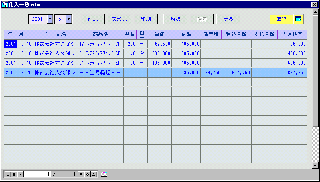 実物大表示
実物大表示
※ フォームの形式は一覧表形式です。
画面でもわかるとおりフォーム(明細行)の途中に集計行があります。
これは単なるこだわりです。
フォームヘッダ部(コマンドボタン・テキストオブジェクト)

マウスクリックでジャンプします。  でもどります。
でもどります。
フォーム明細部

マウスクリックでジャンプします。  でもどります。
でもどります。
フォームフッタ部
とくになし
ヘッダ部分(コマンドボタン・テキストオブジェクト)の説明
締年月ボタン 
 画面例
画面例
詳細はメニューのページを参照下さい  メニューの締年月
メニューの締年月
作成ボタンの内容
| |
機能名 |
機能パラメータリスト |
| 1 |
表示 |
|
| 2 |
手続き実行 |
一覧作成 |
| 3 |
なし |
|
| 4 |
なし |
|
締め年月で取得した「&処理年,&処理月」を利用して、データの集計処理を呼び出します。
また、ここの年月が変更された場合は、転記ボタンを非表示にします。転記ボタンの再表示は作成ボタンの最終行で行います。
手続き 一覧作成は  明細説明へ
明細説明へ
表形式表示ボタン 
 画面例
画面例
| |
機能名 |
機能パラメータリスト |
| 1 |
多重化_表編集 |
"仕入一覧.tbl" |
| 2 |
なし |
|
| 3 |
なし |
|
| 4 |
なし |
|
表形式で表示します
印刷ボタン 
 画面例
画面例
| |
機能名 |
機能パラメータリスト |
| 1 |
解除 |
* |
| 2 |
絞り込み_比較式 |
[商品名]<>*"当月繰越"* |
| 3 |
開く |
"仕入一覧.rpt" |
| 4 |
なし |
|
仕入一覧.rpt を使用して、現在画面に表示してあるデータの印刷を行います
- 1.解除
- 2.絞り込み_比較式・・・・・・・・・下記選択・解除参照下さい
※仕入一覧は、行集計等の設定がしてあります。したがって、フォーム上で表示されてる集計行は不要です。
そのため、集計行を除く作業を印刷の前に行ってます。
選択・解除ボタン 
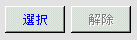 画面例
画面例
ここは、こだわりです。どうしても一覧表で集計行の表示を行いたかったのですが、残念ながらできません
一覧表の集計は集計後作業表へ書き出し再度集計行込みで読み込みをおこなってます。  明細説明へ
明細説明へ
- ボタン[選択]
| |
機能名 |
機能パラメータリスト |
| 1 |
実行条件 |
.not #絞り込み状態 |
| 2 |
絞り込み_比較式 |
[計種]=*"計"* |
| 3 |
なし |
|
| 4 |
なし |
|
- ボタン[解除]
| |
機能名 |
機能パラメータリスト |
| 1 |
実行条件 |
#絞り込み状態 |
| 2 |
解除 |
* |
| 3 |
なし |
|
| 4 |
なし |
|
フォームが起動したときは、データの「読み込み・並び替え・集計(データ行あり)」が終了した状態で、表示されます
[計種]項目の内容は、(小計・中計・大計)等が文字列で設定されてます
選択ボタンは、集計行のみを絞り込むボタンです。
戻るボタン 
 画面例
画面例
| |
機能名 |
機能パラメータリスト |
| 1 |
閉じる |
破棄する |
| 2 |
なし |
|
| 3 |
なし |
|
| 4 |
なし |
|
仕入一覧.tbl 他、他の一覧表も、原則として、データなしの表です。
転記ボタン 
 画面例
画面例
当月の残高を集計して、残高を保存する表へ転記を行います。右側のアイコンは残高の保存表を開きます
残高計算の考え方
- 機械的に月次処理を行って残高を作成する方法
つまり締め処理を行った場合はさかのぼって修正ができない。
長所:○月△日現在の残が常に確定している
短所:修正は−(マイナス)入力、逆仕分けで行うので、帳簿がみにくくなる
- 手作業で、随時締め処理を行い残高を確定する。
つまり、数ヶ月まえでも締め処理をおこなえるようにする
長所:間違えて入力した場合は、再度締め処理が行える
短所:最終的な確定がわからない。再度それ以降の締め処理を行う必要」がある
※今回は、締め処理は、随時行えるようにしました。そのため過去の日付で閉め処理を行った場合は、締め日以降の締めデータは削除をおこなってます
フォーム明細部説明 

注:この一覧表は、集計表示のみの機能です。データの修正は、ここからはできません。
一覧作成の手順
- 導入残高の読み込み
- 月度残高読み込み
ここで、同一仕入先の重複行があればエラー表示後、手続き終了
- 仕入れデータ読み込み
- 支払データ読み込み
ここで、総データ行のチェック。データがない場合、エラー表示後、手続き終了
- 仕入先別・日付順に並べ替え
- 仕入先別に集計(消費税等対応含む)
- 作業ファイルの読み込み
フォームフッタ部説明 
特になし
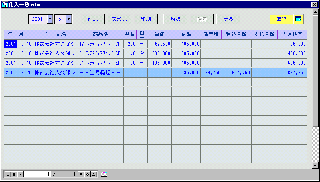 実物大表示
実物大表示実物大表示
でもどります。
でもどります。
画面例
メニューの締年月
明細説明へ
画面例
画面例
画面例
明細説明へ
画面例
画面例